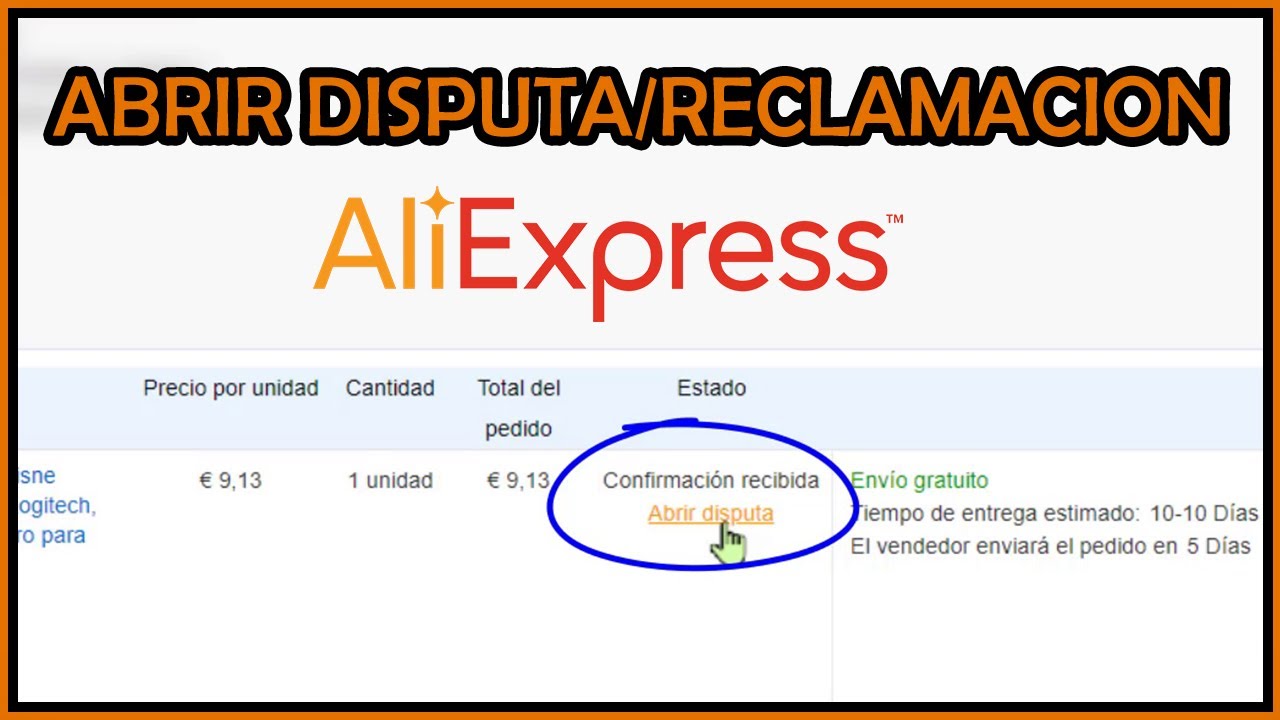Trucos para hacer un PowerPoint más bonito o divertido
Si eres de los que ama utilizar Power Point para realizar trabajos, presentaciones y mucho más, este artículo te va a gustar. Aquí hablaremos de algunos trucos y consejos para hacer tus presentaciones Power Point más amigables, divertidas, bonitas, o ponerles un toque especial.
Te enseñaremos 5 trucos para que le des vida a tus presentaciones en Power Point.
Bordes
Existe la posibilidad de decorar tus diapositivas con unos bordes de colores. Para hacerlo, debes ubicarte en el panel de menús que está en la parte superior del programa. Allí está la opción de diseñó, donde podrás ver varias opciones para modificar el fondo de tus diapositivas.

Es importante mencionar que existen variantes al lado de estos trucos para cambiar colores y más.
Dentro de este mismo apartado podrás darle un formato al fondo. Eso significa que puedes degradar el fondo, elegir colores y modificar un montón de opciones para personalizar el fondo como más te guste, manteniendo siempre una plantilla con una variante.
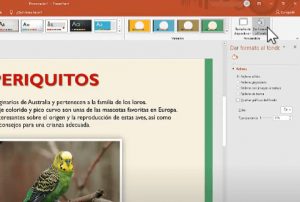
Transiciones
Ahora te diriges a la sección de transición que está en la barra superior. Allí puedes elegir diferentes opciones sobre como quieres pasar de una diapositiva a otra.
Siempre que selecciones una transición para una diapositiva, se referirá al efecto que estará entre la diapositiva anterior y la que estás actualmente. También podrás integrar otros efectos y variantes de cada transición.

Además, puedes elegir el tiempo en cada transición, lo que determinará cuanto tiempo estará la transición en pantalla.
Otra característica que puedes agregar en esta sección, es sonido vinculado directamente con las transiciones. Estas modificaciones las puedes hacer por diapositiva, o aplicándola a todas, haciéndolas más uniformes al momento de cambiar de una a otra.
Animaciones
Ahora vayamos a la sección animaciones. Aquí vas a agregar animaciones dentro de una diapositiva. Estas animaciones las puedes utilizar en cada elemento por separado, por ejemplo el título, una imagen o el texto como tal.
Existe un apartado dentro de la misma sección que te permite decidir cuándo se efectúa una animación. Puede ser automático (con tiempo definido por ti), al hacer clic, o después del anterior.

Títulos
Aunque los títulos los puedes modificar manualmente desde el inicio, existen unos títulos que son prefabricados.
Dirígete a la sección de insertar y presiona el icono de una letra A que se llama Wordart. Aquí tienes títulos que ya están modificados y son muy especiales, algunos tienen sombras, colores, efectos 3D, lo que nos ahorra tiempo a la hora de editar la presentación.
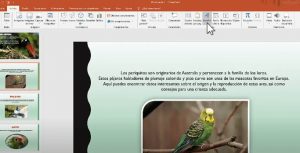
Insertar audio
Para insertar el audio, lo primero es ubicarte en la barra de búsqueda que está en la parte superior central del programa, justo donde dice qué desea hacer

Coloca la palabra audio e inmediatamente se desplegarán varias opciones. Tilda la que dice insertar audio con reproducción automática, y luego clic en “audio desde mi Pc”.

A continuación, ubica y selecciona el audio de tu preferencia y se agregara a la diapositiva. Quedara señalado con un icono en forma de corneta que podrás ubicar en cualquier parte de la página, incluso fuera de la presentación para que no se vea durante la exposición en pantalla completa.

Puedes aplicar estos ajustes en todas las diapositivas, o realizar distintas selecciones para cada diapositiva.
Espero que te haya sido muy útil esta información, recuerda compartirla con tus amigos.